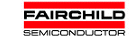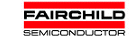|
42일. 아웃룩으로 만든 항목을
찾으려면 -(활용11)
▶ 오늘 배울 내용
아웃룩에서는 등록된 모든 항목 중에서 특정 조건을
만족시키는 항목을 검색할 수 있는 찾기 기능을
지원합니다. 전자 메일 메시지, 일정, 작업 등 여러
폴더에 걸친 검색이 가능합니다. 42일차 강좌에서는
아웃룩에 등록된 정보를 빠르게 찾을 수 있는 방법에
대해서 알아 보도록 하겠습니다.
▶ 따라 하기 -항목 찾기
① [일정]폴더를 선택하고, [도구]-[상세하게 찾기]를
선택합니다.
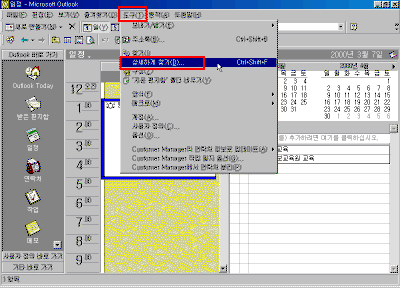
② 상세하게 찾기 대화상자가 나오면 [찾을 대상]을
선택합니다.
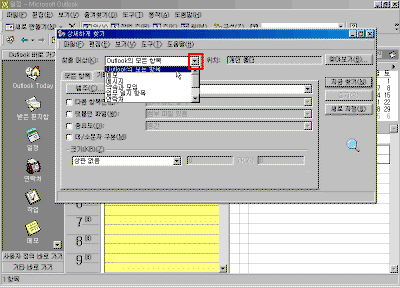
③ [기타 선택사항]탭을 선택하고, 범주항목으로 찾기
위해 [범주]단추를 누릅니다.
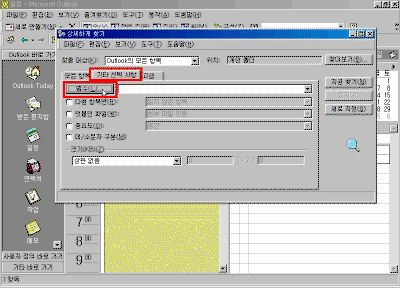
④ 범주 대화상자가 나오면 찾고자 하는 범주 항목을
입력하거나 선택합니다.
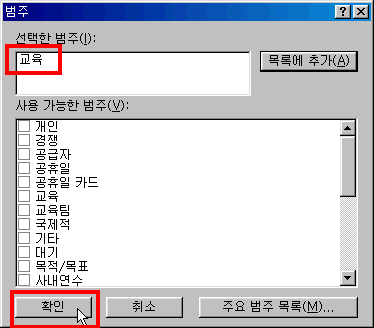
⑤ [지금 찾기]단추를 누릅니다.
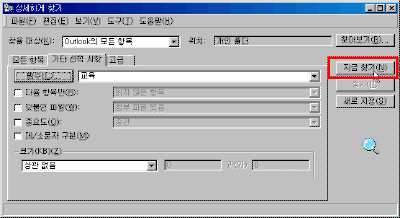
⑥ 찾기에 대한 결과를 보여줍니다.
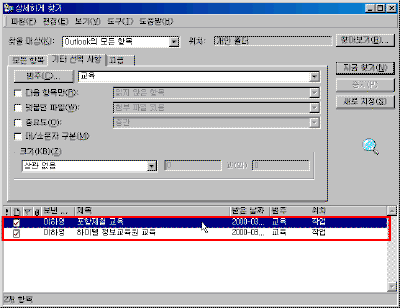
⑦ 찾기 목록에서 원하는 데이터를 더블 클릭하면
검색된 데이터가 표시됩니다. 범주 항목에 "교육"이
입력 되어 있음을 확인할 수 있습니다.
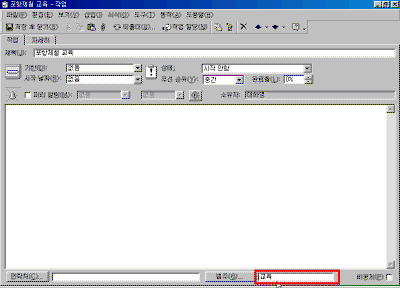
⑧ 검색된 다음 항목을 표시하기 위해 도구에서 [다음
항목] 아이콘을 누릅니다.
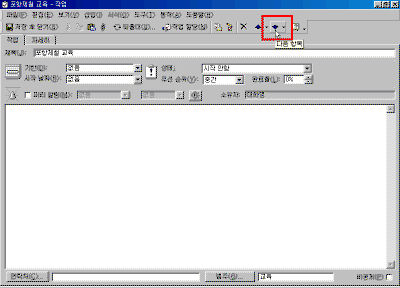
▶ 따라 하기 -검색조건의 저장
빈번하게 같은 조건으로 검색하는 경우는 그 조건을
저장하여 다시 사용할 수 있습니다.
① [상세하게 찾기] 대화상자의 메뉴에서 [파일]-[검색
조건 저장]을 선택해 검색 조건을 저장합니다.
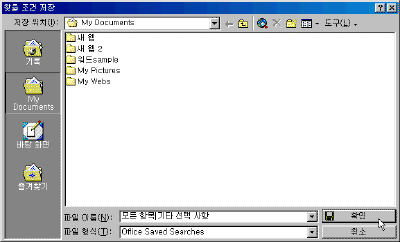
② 윈도우 탐색기에서 저장된 파일을 확인합니다.
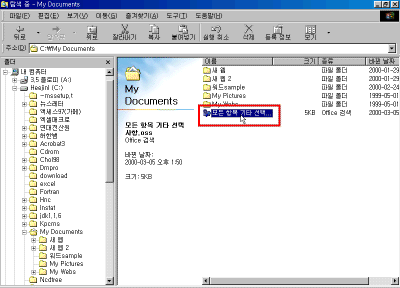
③ [도구]-[상세하게 찾기]메뉴를 선택합니다. [상세하게
찾기]상자에서 [파일]-[검색 조건 열기]를 선택합니다.
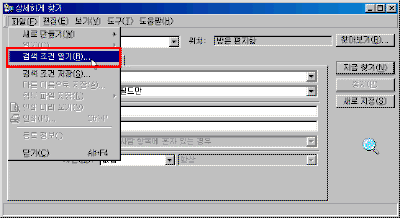
④ 파일을 선택하고 [확인]단추를 누릅니다.
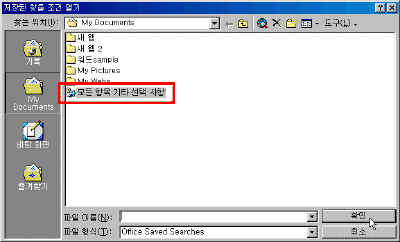
⑤ 바로 데이터 결과를 찾아 줍니다.

| ☞ 참고하기
- 검색결과 정렬
[상세하게 찾기] 창에서 필드에 마우스 오른쪽
단추를 눌러 [오름차순 정렬] 또는 [내림차순
정렬]을 선택할 수 있습니다. 단축메뉴를 선택하지
않고 필드 머리글을 클릭하면 오름차순 정렬 다시
한번 클릭하면 내림차순으로 정렬할 수 있습니다.
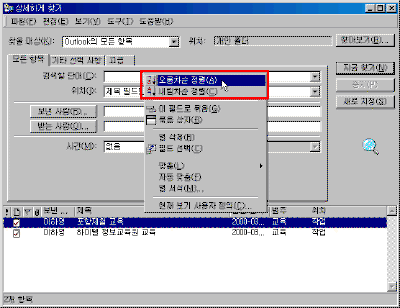
|
▶ 따라 하기 -보낸 사람이 같은
전자메일 찾기
하나의 메일 메시지를 이용해 보낸 사람이 같은
메시지를 자동으로 찾을 수 있습니다.
① [받은 편지함]폴더를 선택합니다.
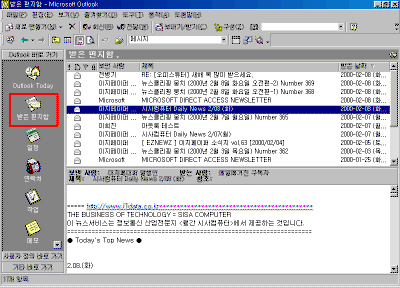
② 메시지 목록에서 하나의 메일을 선택하고 마우스
오른쪽 단추를 누릅니다.
③ 단축메뉴에서 [모두 찾기]-[보낸 사람의 메시지]를
선택합니다.
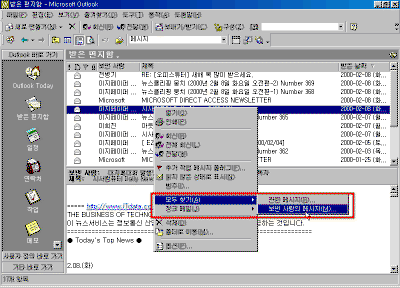
④ 상세하기 찾기 대화상자가 나오고 보낸 사람이
동일한 메일만 보여 줍니다.
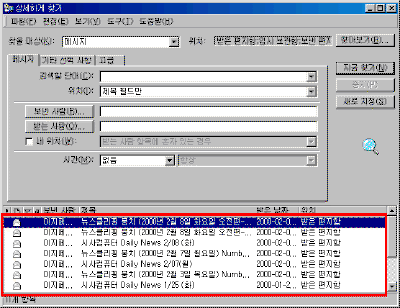
이전 |
목차
| 다음 |